Vapor Deck SSH ahora disponible
Esta guía explica cómo habilitar y usar SSH en su mazo de Steam para el acceso remoto a sus archivos. El modo de escritorio de Steam Deck permite más que solo juegos, lo que hace que el acceso a archivos remotos sea una característica valiosa.
habilitando ssh en tu cubierta de vapor
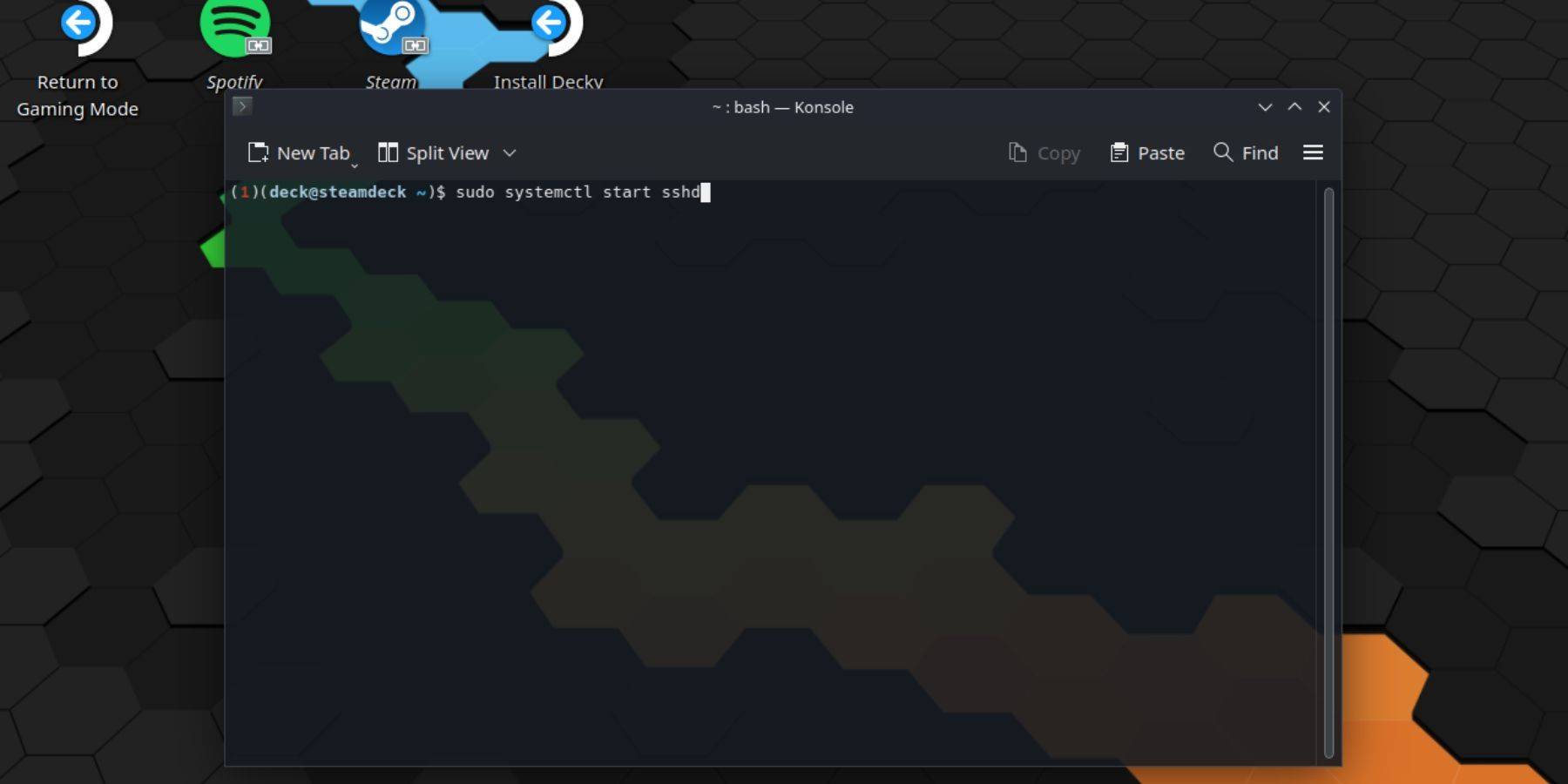 Siga estos pasos para habilitar SSH:
Siga estos pasos para habilitar SSH:
- Power en tu cubierta de vapor.
- Presione el botón Steam.
- Navegue a `Configuración> Sistema> Configuración del sistema> Habilitar el modo de desarrollador '.
- Presione el botón Steam.
- Seleccione
Potencia> Cambiar al modo de escritorio. - Abra Konsole desde el menú de inicio.
- Establezca una contraseña (si aún no lo ha hecho) usando el comando:
passwd. - Habilite SSH usando:
sudo SystemCTL Start SSHD. - Para habilitar SSH después del reinicio, use:
sudo systemCTL habilita sshd. - Ahora puede acceder a su mazo de vapor de forma remota utilizando un cliente SSH de terceros.
IMPORTANTE: Evite modificar o eliminar archivos del sistema para evitar la corrupción del sistema operativo.
deshabilitar a SSH en su mazo de vapor
Para deshabilitar SSH:
- Abra Konsole desde el menú de inicio.
- Use
sudo SystemCTL Disable SSHDpara evitar que SSH comience automáticamente en reinicio. Usesudo SystemCTL Stop SSHDpara detener inmediatamente el servicio SSH.
Conectando a su cubierta de vapor a través de SSH
 Después de habilitar SSH, use una aplicación de terceros como Warpinator para una fácil transferencia de archivos. Instale Warpinator tanto en su mazo de vapor como en su PC, luego lícalo en ambos dispositivos simultáneamente para transferencias simples de archivos de arrastrar y soltar.
Después de habilitar SSH, use una aplicación de terceros como Warpinator para una fácil transferencia de archivos. Instale Warpinator tanto en su mazo de vapor como en su PC, luego lícalo en ambos dispositivos simultáneamente para transferencias simples de archivos de arrastrar y soltar.
Alternativamente, si está utilizando una PC Linux, puede usar su Administrador de archivos. Ingrese sftp://mazo@SteamDeck (reemplace` mazo 'con el nombre de host de su mazo de vapor si es diferente) en la barra de direcciones y proporcione la contraseña que estableció anteriormente.

-
¡La muy esperada quinta temporada de Harley Quinn se estrena este jueves 16 de enero! Los nuevos episodios se lanzarán semanalmente, continuando hasta el 20 de marzo. ¡Prepárate para más aventuras caóticas!Autor : Emma Feb 25,2025
-
Enlaces rápidos Todos los códigos de edición definitivos de bañera: todos los códigos de edición Códigos redentores en el universo de la bañera: edición definitiva Encontrar más universo de bañera: códigos de edición definitivos Bathtub Universe: Definitive Edition, un juego de Roblox inspirado en el Skibidi Toilet Meme, permite a los jugadores asumir los roles de VarioAutor : Riley Feb 25,2025
-
 Knights of Pen and Paper 3Descargar
Knights of Pen and Paper 3Descargar -
 Kitty Nail Salon Daycare CuteDescargar
Kitty Nail Salon Daycare CuteDescargar -
 Guess The City - Picture QuizDescargar
Guess The City - Picture QuizDescargar -
 Paladin's Story: Offline RPGDescargar
Paladin's Story: Offline RPGDescargar -
 كنق الهجولهDescargar
كنق الهجولهDescargar -
 Scream: Escape from Ghost FaceDescargar
Scream: Escape from Ghost FaceDescargar -
 FNF original friday funny mod nonsenseDescargar
FNF original friday funny mod nonsenseDescargar -
 VR Blockbuster Roller CoasterDescargar
VR Blockbuster Roller CoasterDescargar -
 Lunars Chosen v0.11Descargar
Lunars Chosen v0.11Descargar -
 M3 MobileDescargar
M3 MobileDescargar
- "Project Fantasy" de Hitman Devs espera redefinir los juegos de rol en línea
- The Elder Scrolls: Castles ahora disponible en dispositivos móviles
- El creador de Resident Evil quiere que el clásico de culto Killer7 tenga una secuela de Suda51
- Mod 'In Your World' de Minecraft: una actualización escalofriante
- Actualización de Fortnite: misterioso objeto mítico mostrado en la última filtración
- Personajes de punto muerto | Nuevos héroes, habilidades, armas e historia










![[777Real]スマスロモンキーターンⅤ](https://images.0516f.com/uploads/70/17347837276766b2efc9dbb.webp)

